ዝርዝር ሁኔታ:
- ደረጃ 1: Seleccionar ቅንብሮች
- ደረጃ 2: Seleccionar General
- ደረጃ 3: Seleccionar ተደራሽነት/ Accesibilidad
- ደረጃ 4 - Seleccionar ረዳት ንክኪ
- ደረጃ 5 - አጋዥ ንክኪ
- ደረጃ 6 - ኡቲሊዛር ኤል ቦቶን ደ አሲስታንሲያ
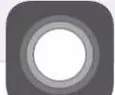
ቪዲዮ: Botón De Asistencia Para Iphones: 6 ደረጃዎች

2024 ደራሲ ደራሲ: John Day | [email protected]. ለመጨረሻ ጊዜ የተሻሻለው: 2024-01-30 07:29
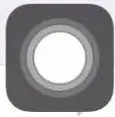
Esta es una forma sencilla de no tener que utilizar el boton de HOME de tu Iphone, ya que este es muy propenso a dañarse (perder sensibilidad) al utilizarse en exceso.
ደረጃ 1: Seleccionar ቅንብሮች

Ir a la pantalla de inicio y tocar el icono de Settings/ Herramientas.
ደረጃ 2: Seleccionar General

En el menú de ቅንብሮች/ Herramientas, tocar en el icono de General. (Observar imagen)።
ደረጃ 3: Seleccionar ተደራሽነት/ Accesibilidad

በአጠቃላይ ፣ ተደራሽነት/ተደራሽነት/Accesibilidad como se muestra en la imagen.
ደረጃ 4 - Seleccionar ረዳት ንክኪ

ተደራሽነት ፣ tocar en ረዳት ንካ como se muestra en la imagen።
ደረጃ 5 - አጋዥ ንክኪ


En Assistive Touch tocar el boton (en la primera imagen el encerrado en verde) y moverlo a la derecha como se ve en la segunda imagen.
ደረጃ 6 - ኡቲሊዛር ኤል ቦቶን ደ አሲስታንሲያ

Al encender el Assistive Touch aparecerá un icono como el botón de home a un lado de la pantalla (ver imagen)። Dejándolo presionado y deslizándolo a la vez, se puede colocar en la parte de la pantalla que prefiera.
የሚመከር:
Vídeo Tutoriales De Tecnologías Creativas 04: ¿Para Qué Servirá Un Potenciómetro Y Un Led ?: 4 ደረጃዎች

Vídeo Tutoriales De Tecnologías Creativas 04: Para Para Qué Servirá Un Potenciómetro Y Un Led? Este ejercicio lo realizaremos mediante simulación y para ello utilizaremos Tinkercad Circuits (utilizando una cuen
Desenvolvendo Aplicações Remotamente Para a Dragonboard 410c Usando IDE Eclipse: 17 ደረጃዎች

Desenvolvendo Aplicações Remotamente Para a Dragonboard 410c Usando IDE Eclipse: ኦ objetivo deste documento é እንደ ኤታፓስ አስፈላጊ ሆኖ ሲገኝ ሪያስ ፓራ configurar o ambiente de desenvolvimento ፣ de modo que o HostPC (Computador / Notebook) ፣ atrav & IDE Eclipse OS c ን ያጠቃልላል (ይጎትቱ
Funda De Fieltro Para IPad: 5 ደረጃዎች (ከስዕሎች ጋር)

Funda De Fieltro Para IPad: በእጅ የሚይዙት መመሪያዎችን ከ iPad ወይም ከጡባዊ ተኮ ጋር በማገናኘት። እንደ ሁኔታው ፣ ላስ ሜዲዳስ ሰርፓፓድ አይፓድ አየር ፣ ፔሮ ፖድራር ታንቶ ኤል በሽታ እና ተዛምዶ ፣ o como las medidas para tu propia ጡባዊ። S í guenos q
ሲስተማ ደ Irrigação Automático Para Plantas: 8 ደረጃዎች

ሲስተማ ደ ኢርሪጋያኦ አውቶማቲክ ፓራ ፕላንታስ - አንድ irrigação é uma das tecnologias mais utilizadas por ግብርores pois esta atividade independe da ocorrência de chuvas, garante uma safra uniforme, reduz a falha humana, minimiza o consumo de águen (utiliz አስፈላጊ)
Engrenagem Para Robótica.: 3 ደረጃዎች

Engrenagem ፓራ ሮቦቲካ።: ቮክ ê quer montar um projeto de rob ó tica ou qualquer outra engenhoca eletromec â nica, mas na hora de arrumar uma engrenagem, a coisa fica dif í cil. ዋይ ኡማ ዲካ ኢንተርሴስታንቴ ኢ ረ á cil para adquiri sua engrenagem barata e
